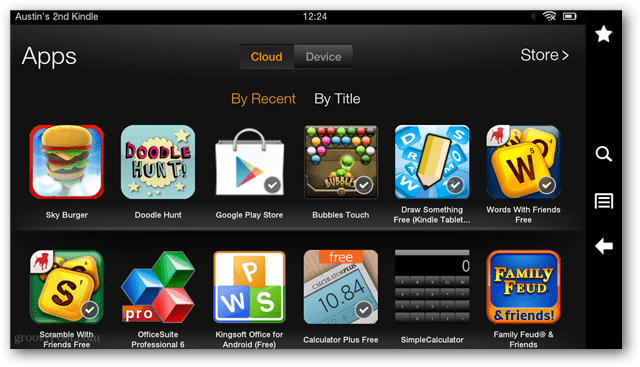Πώς να προσθέσετε εφαρμογές σε Kindle Fire μέσω του Web
Κινητό Ανάπτω Αμαζόνα Android / / March 18, 2020
Το Amazon Appstore είναι εύκολο να περιηγηθείτε στο tablet, αλλά η χρήση ενός προγράμματος περιήγησης σε έναν υπολογιστή είναι καλύτερη. Οι ανασκοπήσεις είναι πιο εύκολο να γίνουν, οι σελίδες φορτώνονται γρηγορότερα και μπορείτε να δοκιμάσετε εφαρμογές δίσκου.
Όπως και με άλλες συσκευές Android, το Kindle Fire έχει τη δυνατότητα να μετακινεί τις εφαρμογές στη συσκευή εξ αποστάσεως μέσω ενός ηλεκτρονικού καταστήματος εφαρμογών. Στην περίπτωση Kindle λειτουργεί καλά με το Amazon Appstore. Αν ψάχνετε για έναν εύκολο τρόπο να προσθέσετε την δωρεάν εφαρμογή της ημέρας στο λογαριασμό σας, αυτό είναι. Λάβετε υπόψη ότι σε αντίθεση με το Google Play, οι εφαρμογές δεν θα μεταφορτωθούν αυτόματα στη συσκευή, αλλά θα είναι διαθέσιμες από την καρτέλα App-Cloud.
Amazon Appstore
Η απομακρυσμένη προσθήκη εφαρμογών στο Kindle Fire είναι σχετικά εύκολη. Απαιτεί να έχετε λογαριασμό Amazon και πρόγραμμα περιήγησης ιστού. Για να ξεκινήσετε επισκεφθείτε το Amazon Appstore για Android με το πρόγραμμα περιήγησης και τη συσκευή της επιλογής σας. Ένα άλλο πρόσθετο πλεονέκτημα για την προσθήκη εφαρμογών με αυτόν τον τρόπο είναι ότι μπορείτε να δοκιμάσετε τη μονάδα δίσκου (προεπισκόπησης) πριν πραγματοποιήσετε μια αγορά. Θα χρειαστεί να συνδεθείτε στον λογαριασμό σας στο Amazon για να λειτουργήσει αυτό.
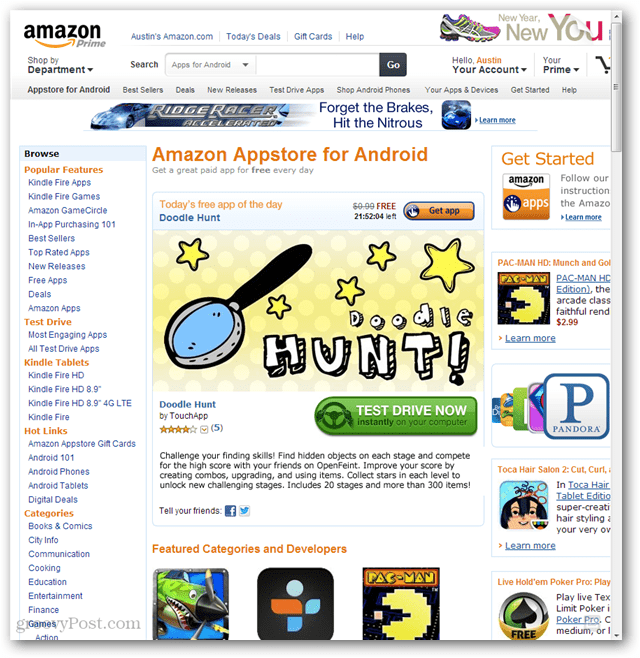
Όταν βλέπετε μια εφαρμογή που θέλετε, κάντε κλικ στο κουμπί "Λήψη App" (ή "Πάρτε τώρα με 1 κλικ") δίπλα σε αυτήν.
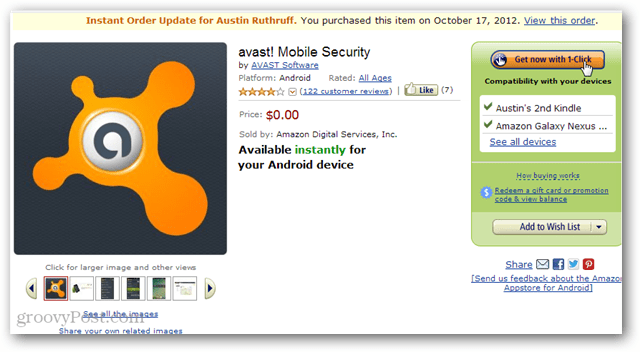
Θα παρατηρήσετε μετά την προσθήκη σε κάθε εφαρμογή ότι λίγο "Πού είναι η εφαρμογή μου"; θα εμφανιστεί μετά την προσθήκη κάθε εφαρμογής. Στις συσκευές που δεν έχουν Kindle, οι εφαρμογές θα εμφανίζονται στην εφαρμογή Android App του Amazon. Στο Kindle, ωστόσο, εμφανίζονται στην καρτέλα Cloud της σελίδας εφαρμογών όπως φαίνεται παρακάτω.
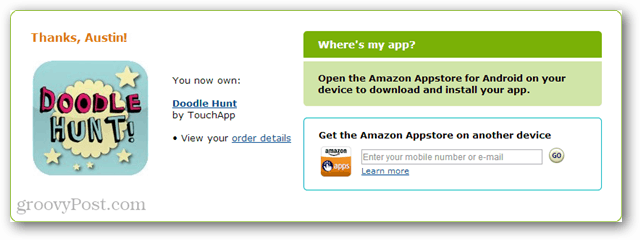
Λαμβάνοντας υπόψη αρκετό χρόνο, οι εφαρμογές που προστέθηκαν μέσω του Amazon.com θα εμφανιστούν στην καρτέλα Cloud του Kindle Fire (συνήθως μετά από επανεκκίνηση). Ωστόσο, υπάρχει ένας εύκολος τρόπος να εμφανιστούν αμέσως.
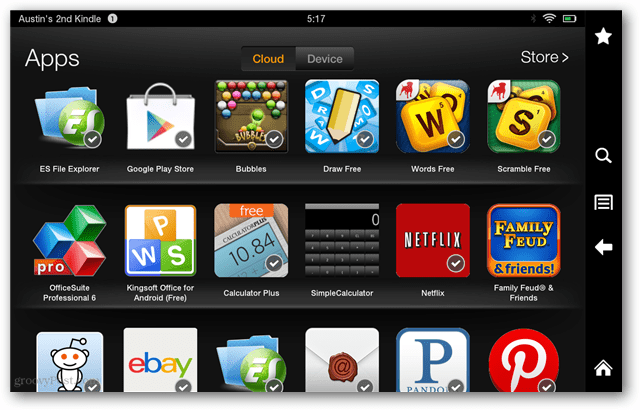
Ανοίξτε τη γραμμή ειδοποιήσεων μετακινώντας προς τα κάτω από το επάνω μέρος της οθόνης. Στη γραμμή συντομεύσεων, πατήστε το κουμπί συγχρονισμού. Αυτό θα αναγκάσει το Kindle Fire να συνδεθεί με το Amazon.com και να ενημερώσει αμέσως τη λίστα εφαρμογών cloud.
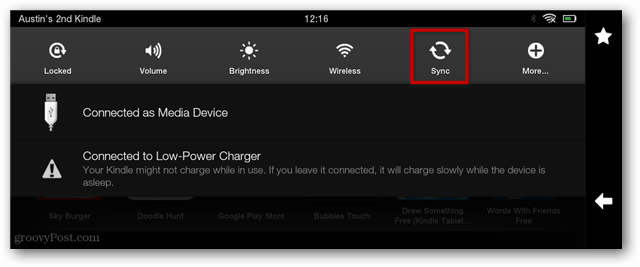
Τώρα όλες οι εφαρμογές που αγοράσατε ή προσθέσατε μέσω του Appstore πρέπει να εμφανίζονται στην καρτέλα σύννεφο της σελίδας εφαρμογών του Kindle. Για να τα χρησιμοποιήσετε, το μόνο που έχετε να κάνετε είναι να το χτυπήσετε και να το κατεβάσετε στη φωτιά. Οι εφαρμογές που έχουν ήδη μεταφορτωθεί θα εμφανίσουν ένα σημάδι στην κάτω δεξιά γωνία του εικονιδίου.